技术员研习win10系统电脑虚拟机无法读取u盘的问题
发布日期:2019-10-06 作者:win10正式版 来源:http://www.win10g.com
今天和大家分享一下win10系统电脑虚拟机无法读取u盘问题的解决方法,在使用win10系统的过程中经常不知道如何去解决win10系统电脑虚拟机无法读取u盘的问题,有什么好的办法去解决win10系统电脑虚拟机无法读取u盘呢?小编教你只需要1.点击开始菜单 - 控制面板,打开控制面板。 2.在打开的控制面板窗口中,点击打开“管理工具” 就可以了;下面就是我给大家分享关于win10系统电脑虚拟机无法读取u盘的详细步骤::
解决方法:
1.点击开始菜单 - 控制面板,打开控制面板。如下图所示
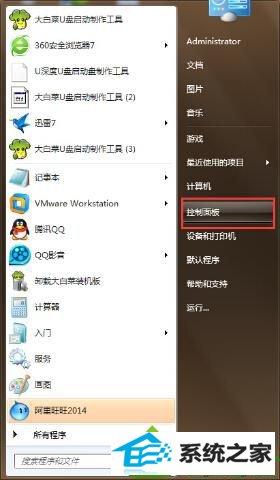
2.在打开的控制面板窗口中,点击打开“管理工具”如下图所示
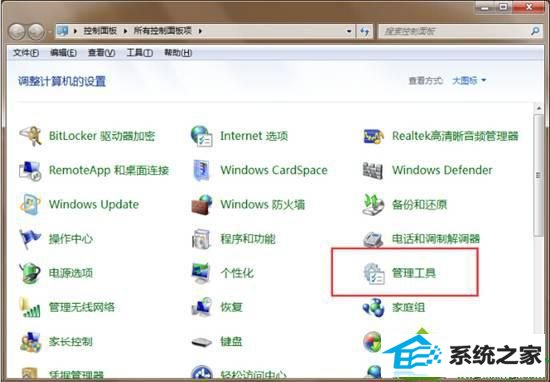
3.然后在管理工具窗口中打开“服务”进入下一步操作。如下图所示
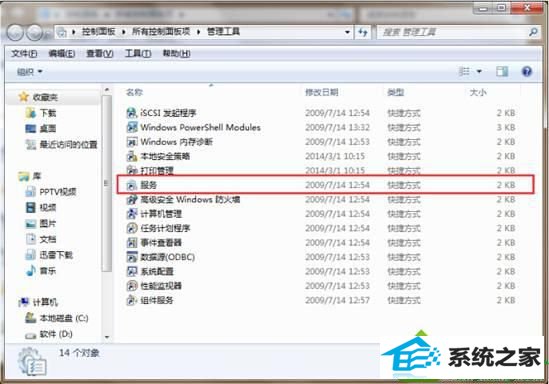
4.在打开的本地服务窗口中,找到VMware UsB Arbitration service。如下图所示
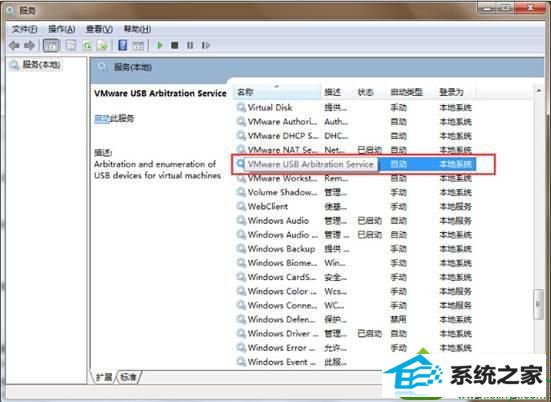
5.双击打开VMware UsB Arbitration service项,将窗口中的服务状态开启点击确定完成操作。如下图所示
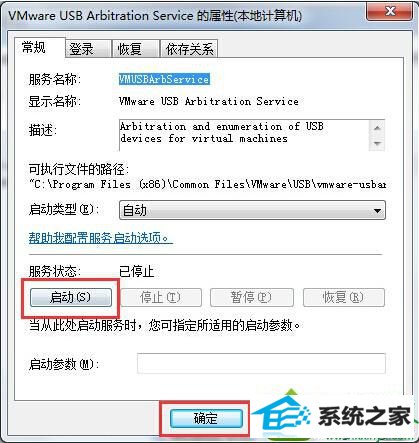
以上就是解决虚拟机无法读取到u盘问题,有遇到此类情况或者是不懂的如何解决此类问题的用户,可以尝试以上的方法操作看看,希望以上的方法可以给大家带来更多的帮助。
------分隔线------
- 栏目专题推荐
得得win7系统下载
洋葱头装机助手
纯净版装机大师
u大师win10系统下载
睿派克一键重装系统
风雨木林装机管家
橙子装机助理
极速u盘启动盘制作工具
小兵装机管家
深度一键重装系统
老桃毛win8系统下载
u启动重装系统
专注于xp系统下载
蜻蜓win10系统下载
小白菜重装系统
u深度装机助手
金山装机助手
云净win10系统下载
老桃毛系统
电脑公司u盘启动盘制作工具
 电脑公司Window10 v2020.05 32位 大神装机版电脑公司Window10 v2020.05 32位 大神装机版
电脑公司Window10 v2020.05 32位 大神装机版电脑公司Window10 v2020.05 32位 大神装机版 系统之家win10免激活64位精选超速版v2021.11系统之家win10免激活64位精选超速版v2021.11
系统之家win10免激活64位精选超速版v2021.11系统之家win10免激活64位精选超速版v2021.11 系统之家Win10 清爽装机版64位 2020.11系统之家Win10 清爽装机版64位 2020.11
系统之家Win10 清爽装机版64位 2020.11系统之家Win10 清爽装机版64位 2020.11 番茄花园Win10 安全装机版 2021.03(32位)番茄花园Win10 安全装机版 2021.03(32位)
番茄花园Win10 安全装机版 2021.03(32位)番茄花园Win10 安全装机版 2021.03(32位) 系统之家Windows10 正式装机版64位 2020.07系统之家Windows10 正式装机版64位 2020.07
系统之家Windows10 正式装机版64位 2020.07系统之家Windows10 正式装机版64位 2020.07 系统之家Win7 官网装机版 2020.06(32位)系统之家Win7 官网装机版 2020.06(32位)
系统之家Win7 官网装机版 2020.06(32位)系统之家Win7 官网装机版 2020.06(32位)
- 系统教程推荐
- 彻底隐藏win10系统隐藏的文件夹
- 主编为你win10系统文件夹共享权限设置 的教程
- 老友设置win8系统从视频中提取音频文件的教程
- 老司机恢复win8系统打开网页无法加载视频的教程
- 快速恢复win10系统右键发送到选项为空白的办法
- win10系统电脑连接Mp3/Mp4后无法识别的解决办法
- win10系统右键如果添加office的word/Excel/ppt功能
- 禁用Ghost win7旗舰版锁屏(日升级)_win7旗舰版锁屏
- 小编为你win10系统休眠时断网的办法
- 笔者详解win10系统U盘装系统提示windows找不到文件C:\windows\explor
- 绿茶设置win10系统打印机显示叹号无法打印的步骤
- 保护win 10系统安全组策略禁止页面自动下载配置
- Msdn订阅网站发布win7创意者升级iso镜像下载
- win10系统鼠标光标总是乱移动的还原步骤
- 电脑店恢复win10系统打开迅雷影音播放视频闪退的方法
